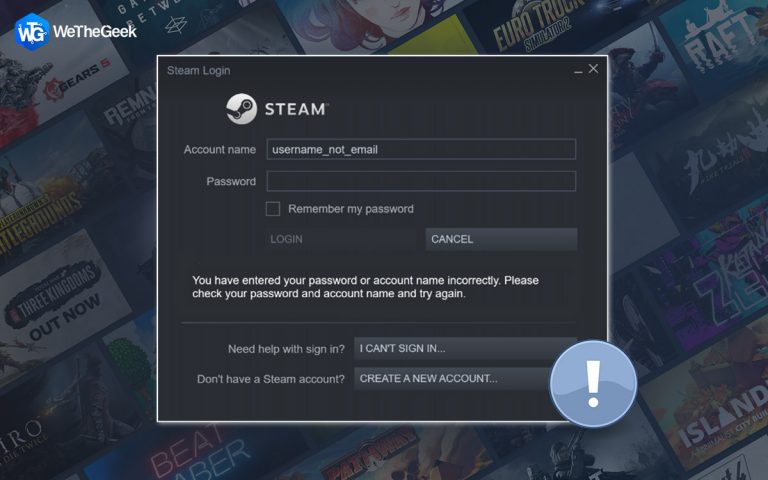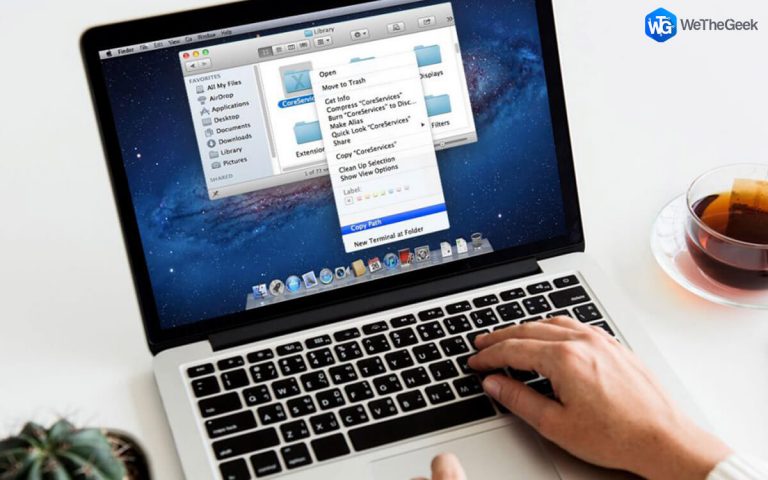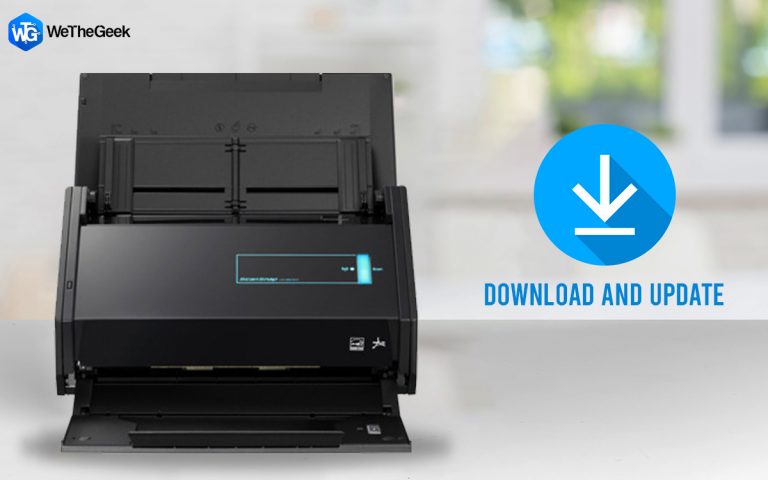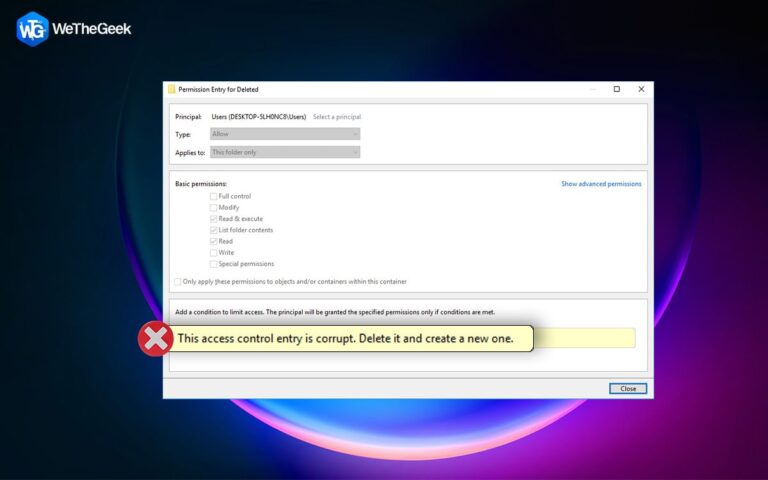Как отключить диспетчер паролей по умолчанию в вашем браузере?
Когда я впервые подписался на электронную почту, у меня было только одно имя пользователя и пароль. Спустя десятилетие у меня теперь более сотни онлайн-аккаунтов для электронной почты, приложений, банковских услуг, облачных сервисов, Netflix и т. Д., Что означает, что у меня есть более сотни имен пользователей и их последующих паролей. Обычный человек не может запомнить их все, но благодаря моим браузерам мне совсем не нужно их запоминать, поскольку они хранятся в диспетчере паролей по умолчанию в браузере.
Однако вот что я недавно обнаружил во время серфинга в Интернете:
Microsoft Edge поймали на импорте данных из других браузеров без разрешения
Почему вам внезапно нужно перестать использовать Google Chrome
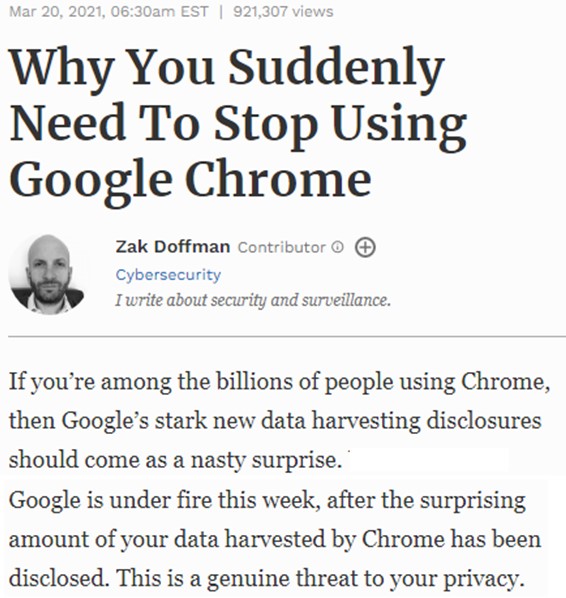 Изображение предоставлено: Forbes
Изображение предоставлено: Forbes
Когда я впервые исследовал утечки данных и наткнулся на эти заголовки, по моему позвоночнику пробежала дрожь, и я был шокирован. Однако это не так плохо, как кажется, потому что сохранение конфиденциальности находится в ваших руках, и вы можете многое сделать. Существует множество аспектов сохранения вашей конфиденциальности и защиты вашей информации в Интернете.
Сегодня я хотел бы выделить один аспект нашей информации, собираемой браузерами. Все браузеры, которые мы используем, обычно предоставляются бесплатно, и в них встроен менеджер паролей, который сохраняет все наши учетные данные. Да, это действительно упрощает нам задачу, но в то же время сохраняет все наши имена пользователей и пароли, которые я больше не считаю безопасными. Поэтому я хотел бы описать шаги по отключению менеджеров паролей по умолчанию в Chrome, Firefox и Edge и предложить вам выбрать стороннее безопасное хранилище TweakPass.
Как отключить диспетчер паролей Google Chrome по умолчанию?
Если вы используете браузер Google Chrome, который, я должен сказать, является самым популярным и широко используемым браузером в мире, тогда у вас должен быть диспетчер паролей Google Chrome, который включен по умолчанию. Вот шаги, которые необходимо выполнить, чтобы отключить его.
Шаг 1. Запустите браузер Chrome и щелкните три горизонтальные точки в правом верхнем углу.
Шаг 2. В раскрывающемся меню выберите «Настройки».
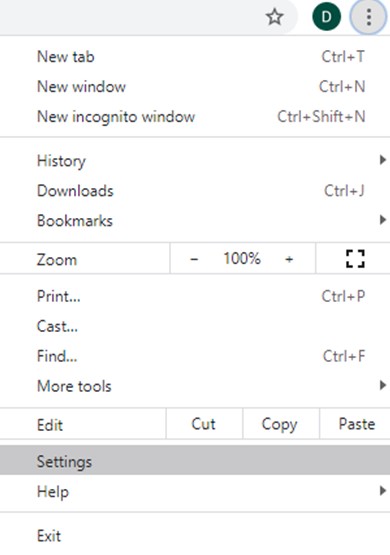
Шаг 3: Найдите «Автозаполнение» на левой панели вкладки «Настройки» и щелкните по нему.
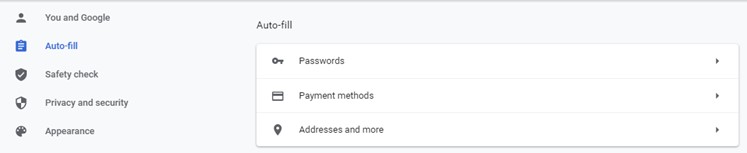
Шаг 4: Затем нажмите «Пароли» и сдвиньте тумблер влево, расположенный рядом с «Предложить сохранение паролей». Это отключит функцию сохранения пароля в Chrome.
Шаг 5: Далее убедитесь, что автоматический вход также отключен.
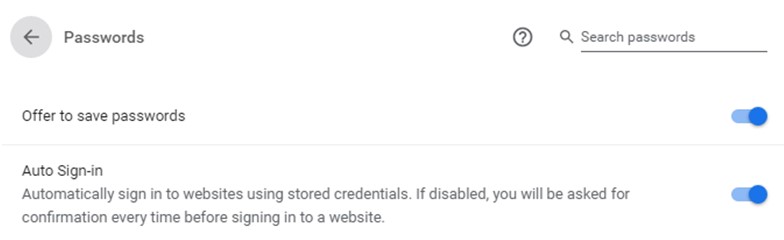
Теперь вы отключили диспетчер паролей Google Chrome и защитили свои учетные данные.
Как отключить диспетчер паролей Mozilla Firefox по умолчанию?
Когда дело доходит до отключения диспетчера паролей Mozilla Firefox, действия немного отличаются.
Шаг 1. Сначала откройте Mozilla Firefox, а затем на новой вкладке щелкните три горизонтальные линии в правом верхнем углу экрана.
Шаг 2: Появится раскрывающееся меню, в котором вы должны нажать «Параметры».
Шаг 3: Откроется новая вкладка, нажмите «Конфиденциальность и безопасность» на левой панели.
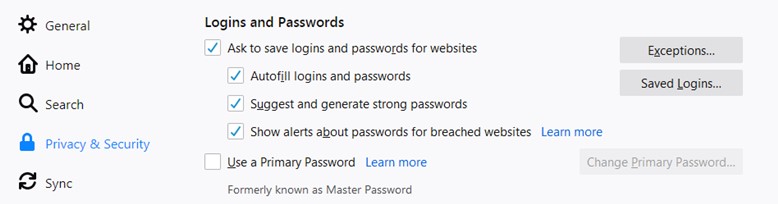
Шаг 4. Найдите пункт «Спрашивать, чтобы сохранить логины и пароли для веб-сайтов» и снимите флажок рядом с ним.
Шаг 5: Браузер Firefox позволяет пользователям добавлять исключения и сохранять пароли нескольких выбранных сайтов. Вы можете оставить этот раздел пустым, если не хотите, чтобы ваш браузер сохранял ваш пароль.
Наконец, процесс завершен, и менеджер паролей Mozilla Firefox не сохранит учетные данные в ближайшее время.
Как отключить диспетчер паролей Microsoft Edge по умолчанию?
Наконец, если вы используете совершенно новый Microsoft Edge, который, как ни странно, основан на Chromium, вам необходимо выполнить следующие действия, чтобы отключить диспетчер паролей Microsoft Edge.
Шаг 1. Откройте браузер Edge и щелкните три вертикальные точки в правом верхнем углу браузера.
Шаг 2: Выберите «Настройки» в раскрывающемся меню.
Шаг 3: Затем щелкните вкладку «Профили» на левой панели, а затем щелкните «Пароли» на правой панели.
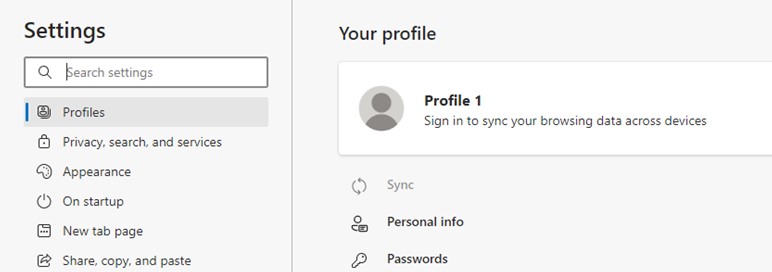
Шаг 4: Теперь выключите тумблер, сдвинув его влево рядом с надписью «Предлагать сохранение паролей».
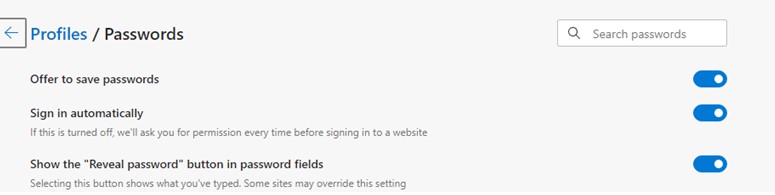
Это отключит диспетчер паролей Microsoft Edge.
Бонусная функция: Tweak Pass – самый безопасный менеджер паролей
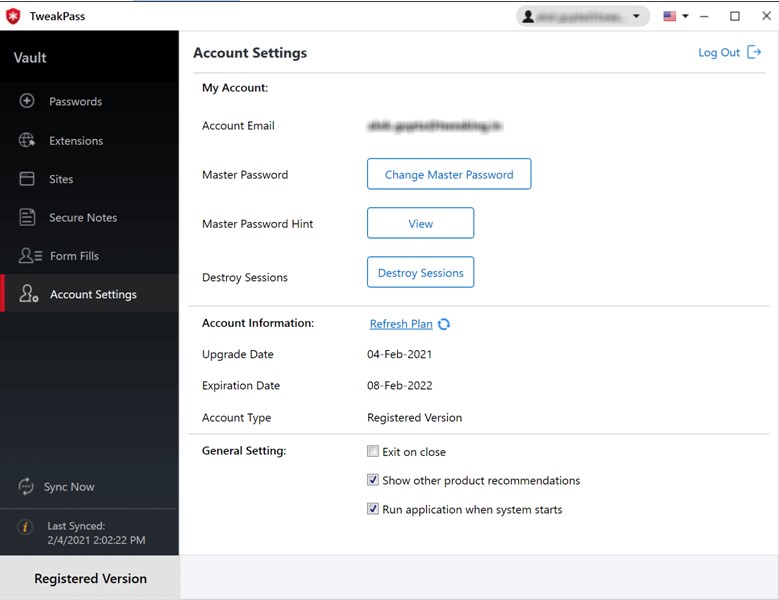
TweakPass – это потрясающее приложение для управления паролями, которое можно использовать для сохранения всех ваших паролей в хранилище, которое защищено стандартами AES-256-битного шифрования и PBKDF2 SHA-256, которые используются вооруженными силами. Хотя данные защищены от любопытных глаз людей со злым умыслом, это приложение для управления паролями само по себе простое в использовании и требует, чтобы пользователи запомнили только один мастер-пароль. Есть много сообщений о продаже, утечке или использовании вашей личной информации многими приложениями, которые собирают данные. Однако TweakPass не собирает и не хранит вашу личную информацию, он только защищает ее от всех, кроме вас. Вот несколько функций приложения менеджера паролей TweakPass:
- Низкая стоимость. По сравнению с другими онлайн-менеджерами паролей, TweakPass является самым дешевым, но стоит чуть меньше 30 долларов.
- Браузерный импорт. Tweak pass может импортировать все ваши учетные данные из ваших браузеров, после чего вы можете отключить менеджеры паролей по умолчанию, выполнив шаги, перечисленные выше.
- Менеджер приложений. TweakPass также может блокировать приложения для вас, что означает, что другие, использующие тот же компьютер, не смогут использовать конкретное заблокированное приложение, пока он / она не узнает пароль.
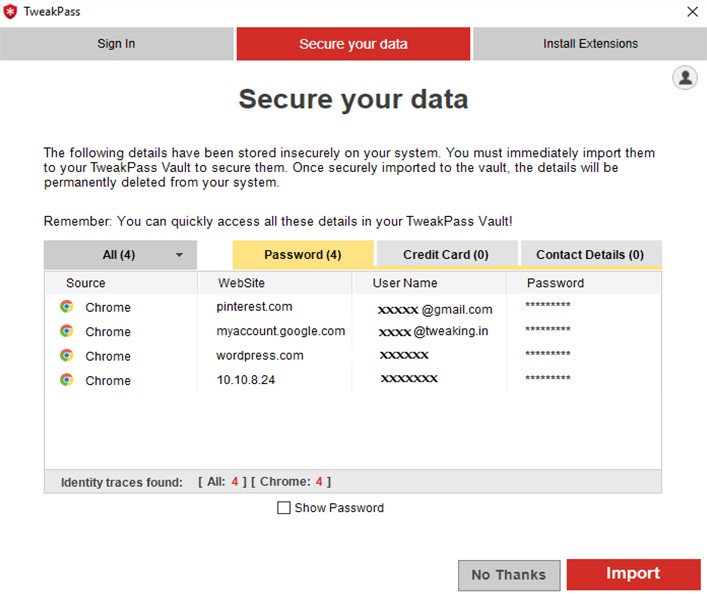
- Идентификатор пароля. Это приложение также определяет и предлагает слабые пароли и старые пароли, срок действия которых скоро истечет.
- Автозаполнение форм. TweakPass может помочь в автозаполнении веб-форм, если данные сохранены пользователем.
Ваш выбор, как отключить диспетчер паролей по умолчанию в браузере?
Окончательный выбор, хотите ли вы продолжать использовать диспетчер паролей по умолчанию в своем браузере или отключить его и использовать приложение диспетчера паролей TweakPass, остается за вами. Из-за всех нарушений конфиденциальности в новостях у обычного пользователя возникло сомнение в отношении его / ее данных. Я бы предпочел запоминать свои пароли, но с таким количеством учетных данных, которые нужно запомнить, стало трудно, и записать их на бумаге – не решение.